Wix Événements : Créer un événement privé
5 min
Dans cet article
- Limiter l'inscription aux membres approuvés du site
- Protéger les pages d'événements par mot de passe
- FAQ
Lorsque vous publiez un événement, il est visible par tous les visiteurs du site pour le consulter et l'inscrire. Pour les événements privés ou exclusifs, vous pouvez limiter l'accès en approuver les membres du site ou en protégeant par mot de passe la page de l'événement.
Cela garantit que seuls les invités invités ou les membres approuvés peuvent participer, ce qui vous aide à maintenir la confidentialité et à adapter l'expérience de l'événement à un public spécifique.
Limiter l'inscription aux membres approuvés du site
Vous pouvez créer un événement que toute personne qui visite votre site peut voir, mais seuls les membres approuvés peuvent s'inscrire. Avec les événements réservés aux membres, seuls les utilisateurs qui se sont inscrits en tant que membres peuvent répondre.
Avant de commencer :
Assurez-vous d'avoir ajouté un espace membres à votre site.
Pour limiter l'inscription aux membres approuvés du site :
- Accédez à Événements dans le tableau de bord de votre site.
- Cliquez sur Gérer à côté de l'événement concerné.
- Cliquez sur l'onglet Paramètres.
- Cliquez sur Modifier à côté de Paramètres de l'inscription.
- Sélectionnez Uniquement les membres du site sous Autorisations de l'événement.
- Cliquez sur Enregistrer .
- Configurez le formulaire d'inscription à votre site afin que seules les personnes que vous approuvez puissent devenir membres du site.
Remarque :Cela empêche les visiteurs du site qui ne sont pas invités à votre événement privé de se connecter et de s'inscrire. - (Facultatif) Masquez la page Détails des événements dans les moteurs de recherche si vous ne souhaitez pas qu'une page spécifique apparaisse dans les résultats de recherche.
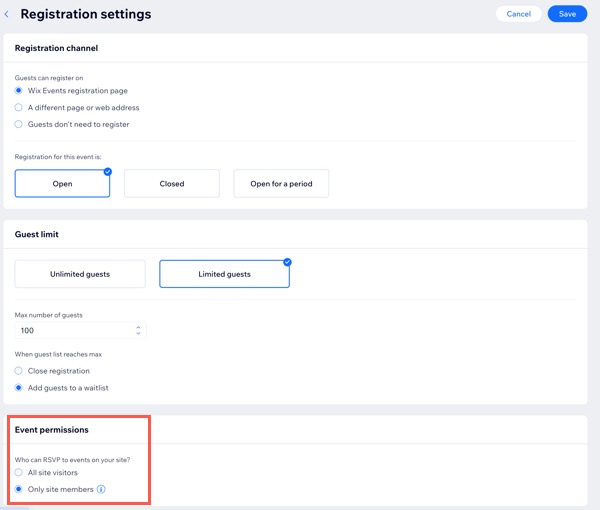
Protéger les pages d'événements par mot de passe
Les événements comprennent une page d'événement principale, une page Détails et une page d'inscription, et une page Programme. Vous pouvez protéger par mot de passe l'une de ces pages pour restreindre l'accès. Lorsqu'un visiteur du site tente de consulter une page protégée, il sera invité à saisir le mot de passe.
Pour protéger les pages d'événements par un mot de passe :
Éditeur Wix
Éditeur Studio
- Accédez à votre Éditeur.
- Accéder à la page Événements :
- Cliquez Pages et menu
 à gauche de l'éditeur.
à gauche de l'éditeur. - Cliquez sur Pages d'événements.
- Cliquez Pages et menu
- Cliquez sur l'icône Paramètres
 à côté de la page d'événement correspondante (ex. programme, événements, détails de l'événement et inscription).
à côté de la page d'événement correspondante (ex. programme, événements, détails de l'événement et inscription). - Cliquez sur l'onglet Autorisations .
- Cliquez sur Détenteurs de mot de passe sous Qui peut accéder à cette page ?
- Saisissez le mot de passe de la page.
- (Facultatif) Personnalisez le design de la fenêtre du mot de passe.
- (Facultatif) Masquez la page Détails des événements dans les moteurs de recherche.
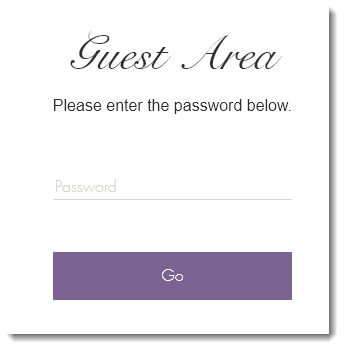
FAQ
En savoir plus sur la création d'un événement privé.
Puis-je créer un lien privé vers un événement ?
Puis-je créer plusieurs événements privés avec des listes d'invités différentes ?
Dois-je protéger par mot de passe chaque page d'un événement ?
Puis-je limiter l'accès aux événements aux membres avec une formule de paiement spécifique uniquement ?


 à côté de la nouvelle page.
à côté de la nouvelle page.